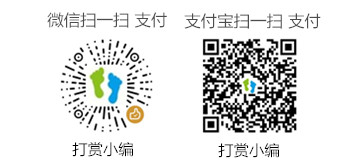Wampserver64 3.0.6 版本PHP版本升级操作方法:
相关资源准备:
1、PHP官方网站下载PHP7.2
官网地址:https://windows.php.net/download/
如何将wampserver php版本升级到php7
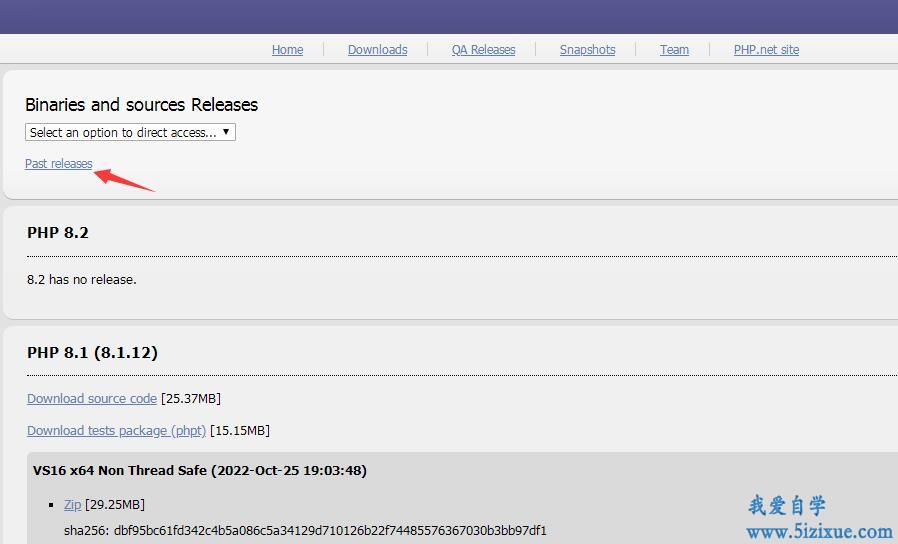
进入官网会发现php版本都是8以上的了,可以点击箭头所示按钮进入老版本下载页面。
* IIS环境下使用FastCgi的话,下载 Non-Thread的
* apache必须用Thread-Safe版本的。 //使用的是64位的wamp,下载的 VC15 x64 Thread Safe 版本
特别注意:Php版本下载时位数的选择,要根据wamp位数确定,而不是电脑系统版本!!!
2、下载安装visual c++ 2017 或 visual c++ 2015
下载地址:https://learn.microsoft.com/zh-CN/cpp/windows/latest-supported-vc-redist?view=msvc-170
开始PHP升级操作:
1、在Wampserver Php安装目录D:\wamp64\bin\php下新建 php7.2.20文件夹。将官网下载的PHP程序解压到该文件夹下。
2、把Wampserver本来的php7版本的php.ini文件复制到 php7.2.20目录下并打开修改。
查找 extension_dir = 修改为 extension_dir ="D:/wamp64/bin/php/php7.2.20/ext/"
查找 track_errors 修改 track_errors=Off
3、将上述修改后的php.ini文件复制一份,重命名为 phpForApache.ini
4、把Wampserver本来的php7版本文件夹中的wampserver.conf 复制到 php7.2.20下
若以前的版本是5的修改为
$phpConf['phpIniDir'] = '.';
$phpConf['phpExeDir'] = '.';
$phpConf['phpConfFile'] = 'php.ini';
//PHP 7 needs Apache 2.4.x and doesn't works with Apache 2.2.x
$phpConf['apache']['2.4']['LoadModuleName'] = 'php7_module';
$phpConf['apache']['2.4']['LoadModuleFile'] = 'php7apache2_4.dll';
$phpConf['apache']['2.4']['AddModule'] = '';
?>
若原Php版本就是php7的不需要修改了,复制后直接使用
完成以上操作后,重启Wampserver服务,然后选择PHP版本就有PHP7.2.20的选项了。
小编完成上述操作后,php版本能切换到7.2了,但是运行时提示php_curl等扩展没打开,但是相关设置确实是打开的。这种情况,该怎么处理呢!
解决方法如下:
游客,如果您要查看本帖隐藏内容请回复
完成以上操作后,就可以用Wampserver测试PHP7.2以上的程序应用了!